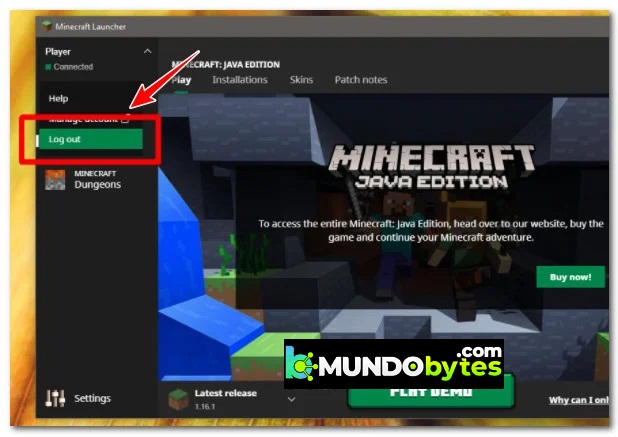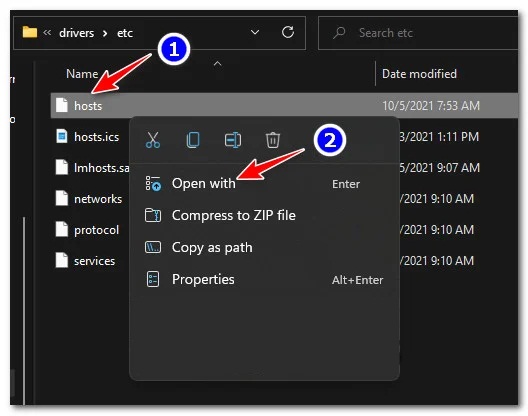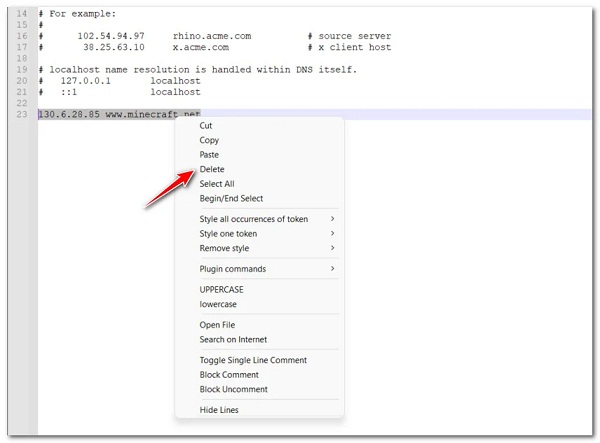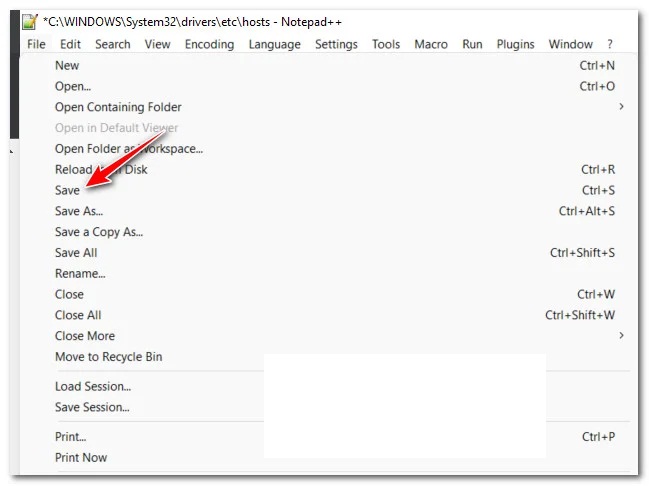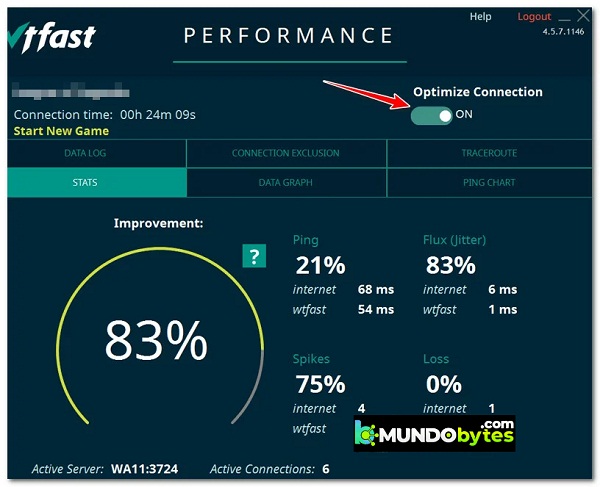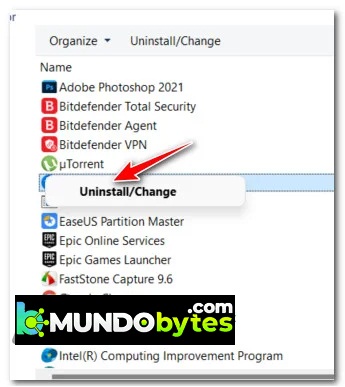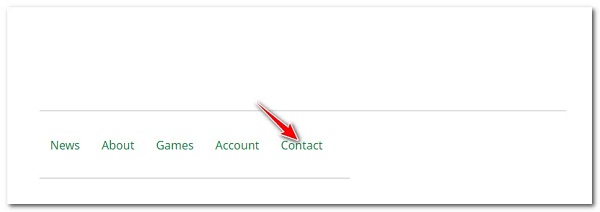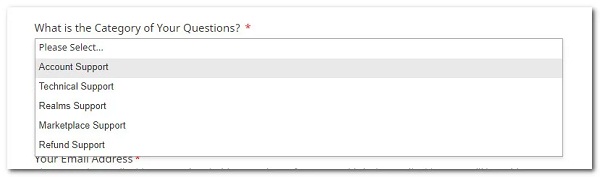Algunos usuarios de Minecraft informan que ya no pueden unirse a un servidor de Minecraft. El mensaje de error que se muestra es No autenticado con Minecraft.net. Se confirma que este problema ocurre en Windows 7, Windows 8.1, Windows 10 y Windows 11. Si quieres conocer más sobre este error y sus potenciales soluciones, no dejes de leer esta guía.
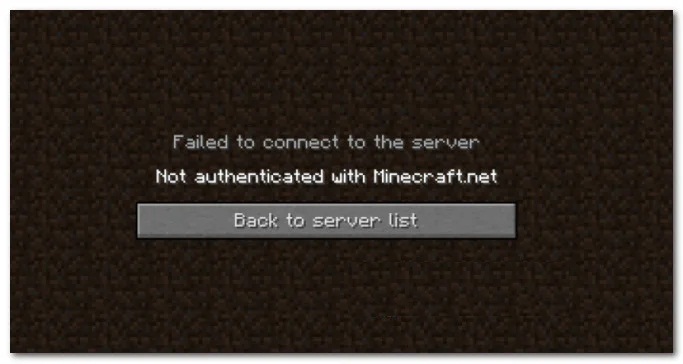
¿Qué origina el error no autenticado con Minecraft.net?
Después de analizar este problema en profundidad y buscar los informes de otros usuarios, resulta que hay existen diferentes problemas que pueden ocasionar este mensaje de error. Aquí hay una lista con los potenciales culpables de este error de Minecraft:
- Remanentes de inicio de sesión de la cuenta anterior: resulta que este error es bastante común en situaciones en las que recientemente cambió el apodo de Minecraft. En este caso, deberías poder solucionar el problema obligando al servidor a reconocer el cambio cerrando sesión en tu cuenta antes de volver a iniciar sesión. Esto solo es efectivo en aquellas situaciones en las que los detalles de la cuenta se han modificado recientemente.
- El archivo HOSTS contiene datos contradictorios: hay situaciones en las que el archivo de los hosts puede facilitar el intercambio conflictivo de información de dominio relacionada con Mojang o Minecraft. Si este escenario es aplicable, debería poder solucionar el problema editando el archivo Hosts y eliminando cualquier mención de Mojang o Minecraft antes de volver a iniciar el juego.
- Interferencia de WTFast (o software similar): según muchos usuarios que tienen que sortear una latencia alta, se sabe que WTFast y algunas otras herramientas similares que afirman mejorar la latencia en el juego causan este error con los servidores Hypixel. Para solucionar este problema, todo lo que puedes hacer es deshabilitar la optimización activa y desinstalar el software por completo si el problema persiste.
- Uso de cuentas pirateadas: ten en cuenta que una variedad de servidores no permitirá de inmediato que las cuentas pirateadas se obtengan de fuentes cuestionables como Mcleaks o Minshafter. Si estás utilizando una cuenta rota y estás experimentando este problema en Hypixel y otros servidores acreditados, tu única opción es obtener una cuenta legítima de Minecraft (del sitio web oficial o de un revendedor autorizado) o seguir jugando en servidores averiados solamente.
- Problema relacionado con la cuenta: también existe el escenario en el que el problema se produce debido a una prohibición temporal o una restricción de la cuenta que se aplica automáticamente. En este caso, si crees que no has infringido las reglas y los Términos de servicio de Mincraft de ninguna manera, ponte en contacto con el soporte de Mojang y solicita aclaraciones.
¿Cómo solucionar el mensaje de error no autenticado con Minecraft.net?
Ahora que estás familiarizado con todos los escenarios potenciales que podrían desencadenar el error No autenticado con Minecraft.net, aquí hay una lista de métodos que otros usuarios afectados han utilizado con éxito para solucionarlo y jugar con normalidad.
Actualiza sesión de inicio de sesión
Resulta que, a menudo, se informa que este problema en particular ocurre en situaciones en las que recientemente cambia el nombre de tu apodo de Minecraft. No hay nada de malo en esto, por supuesto, pero debido a la forma en que se crea el juego, el servidor no reconocerá el nuevo juego hasta que inicies sesión una vez más con tu cuenta de Minecraft.
Si te encuentras en este escenario en particular, deberías poder solucionar el problema cerrando la sesión de tu cuenta y luego volviendo a iniciarla.
Puedes hacer esto haciendo clic en el menú desplegable asociado con tu cuenta (esquina superior izquierda de la pantalla), luego haz clic en Cerrar sesión en el menú contextual que acaba de aparecer.
Una vez que hayas cerrado la sesión con éxito de tu cuenta, vuelve a iniciar sesión insertando las credenciales de tu cuenta de Minecraft nuevamente y ve si todavía recibe el error No autenticado con Minecraft.net cuando intentas unirte o crear un servidor.
Si sigue ocurriendo el mismo tipo de problema, puedes probar con el siguiente método.
Elimina las menciones de Minecraft del archivo hosts
Resulta que otra razón bastante común por la que puedes esperar ver el mensaje No autenticado con Minecraft.net es un escenario en el que tu archivo HOSTS contiene información contradictoria sobre el juego (Minecraft) o el editor del juego (Majong).
Nota: El archivo HOSTS es un archivo de texto sin formato que Windows usa para asignar conexiones entre una dirección IP y los nombres de dominio. Este archivo es capaz de anular el DNS y redirigir las URL o direcciones IP a diferentes ubicaciones según la forma en que esté configurado.
Si el archivo Hots en tu computadora contiene información que apunta al lanzador al dominio incorrecto, deberías poder corregir el error No autenticado con Minecraft.net rápidamente editando el archivo HOSTS y asegurándote de eliminar cualquier línea que esté actualmente mencionando Mojang o Minecraft.
Importante: esta operación obligará a tu sistema operativo a ignorar cualquier dominio que esté vinculado con ciertas direcciones IP, lo que debería permitirte conectarte y crear servidores sin encontrar el mismo problema.
Sigue las siguientes instrucciones para obtener una guía rápida sobre cómo eliminar cualquier mención de Minecraft y Mojang del archivo HOSTS:
- Comienza presionando la tecla de Windows + R para abrir un cuadro de diálogo Ejecutar. Luego, escribe el comando ‘% SystemRoot% \ System32 \ drivers \ etc’ dentro del texto vox, concluye presionando Enter.
- Una vez que estés dentro de la carpeta, busca el archivo hosts (no el archivo hosts.ics). Una vez que lo veas, haz clic derecho sobre él y selecciona la opción Abrir con, luego presiona donde dice Bloc de notas o Bloc de notas ++ si lo tienes instalado.
- A continuación, debes desplazarte hasta la parte inferior del archivo HOSTS y verificar si alguna línea está dedicada a Mojang o Minecraft. Si notas alguno de ellos, haz clic derecho en cada uno y elimina la línea por completo.
- Una vez que el archivo HOSTS se haya limpiado con éxito de cualquier mención de Mojang o Minecraft, continúa y guarda los cambios haciendo clic en Archivo (en la barra de la cinta en la parte superior) y luego en Guardar.
- Finalmente, ahora que se ha modificado el archivo de hosts, reinicia tu PC e inicia Minecraft una vez que se complete el siguiente inicio para ver si el problema ya está solucionado.
Si el problema aún no se solventa, puedes probar con el siguiente método que te vamos a describir más abajo.
Deshabilita o desinstalar WTFast (o software equivalente)
Resulta que también puedes esperar lidiar con este problema en aquellas situaciones en las que está usando WTFast (o software similar) para mejorar la latencia en el juego de Minecraft u otros juegos que estés jugando actualmente.
Según muchos de los usuarios afectados, puedes esperar encontrar el error No autenticado con Minecraft.net debido a una interferencia que hace que Hypixel (o un servidor de minijuegos diferente) sea inaccesible.
Si te encuentras en este escenario, primero debes comenzar desactivando la optimización de la conexión relacionada con Minecraft. En WTFast, puedes hacerlo desactivando la opción Optimizar conexión asociada con Minecraft.
Después de hacerlo, inicia Minecraft una vez más y ve si el problema ya está solucionado.
Si el mismo tipo de problema sigue ocurriendo incluso después de que se habilita la optimización activa, debes seguir adelante con la desinstalación de esta herramienta por completo. Para hacer esto, es importante que sigas cada uno de los siguientes pasos:
- Presiona la tecla de Windows + R para abrir un cuadro de diálogo Ejecutar. A continuación, debes escribir correctamente el siguiente comando ‘appwiz.cpl’ dentro del cuadro de texto, luego tienes que presionar Entrar para abrir el menú Programas y características.
Nota: Si el Control de cuentas de usuario (UAC) lo solicita, haz clic en Sí para otorgar acceso de administrador.
- Una vez que estés dentro del menú Programas y características, te vas a desplazar hacia abajo por la lista de programas instalados y localiza WTFast (o el software equivalente) que sospecha está causando el problema con Minecraft.
- Cuando estés dentro de la pantalla de desinstalación, sigue las instrucciones en pantalla para completar la desinstalación, luego reinicia tu PyC y ve si el error No autenticado con Minecraft.net ahora está arreglado.
Si sigue ocurriendo el mismo tipo de problema, pase a la siguiente solución.
Usa una cuenta legítima
Resulta que este problema en particular a menudo se asocia con el uso de una cuenta pirateada o una cuenta obtenida de un sitio web de terceros cuestionable.
El error No autenticado con Minecraft.net’ a menudo se asocia con una cuenta obtenida de McLeaks o un sitio web similar.
Si estás utilizando una cuenta obtenida de un revendedor de terceros cuestionable como Mcleaks o Mineshafter, es probable que tu alternativa haya sido prohibida. Esto es bastante típico para las personas que intentan conectarse a un servidor Hypixel.
En este caso, no hay nada que puedas hacer más que asegurarte de que estás utilizando una cuenta legítima para solucionar el problema.
En caso de que tu cuenta de Minecraft se haya obtenido a través de medios legítimos y aún no puedas unirte a los servidores de Hypixel (incluso después de seguir todos los métodos anteriores), prueba con la siguiente solución potencial a.
Entra en contacto con el soporte de apoyo Mojang
Si ninguno de los métodos anteriores ha demostrado ser efectivo en tu caso y estás convencido de que estás usando una cuenta legítima y no has violado los Términos de servicio de Minecraft, la única opción que queda a tu disposición es ponerte en contacto con El apoyo de Mojang.
Puedes hacerlo accediendo a la página de ayuda oficial, luego desplázate hacia abajo hasta la parte inferior de la pantalla y haz clic en Contacto en la lista de opciones que se evidencian en la parte inferior de la pantalla.
A continuación, recorre el formulario en pantalla seleccionando el idioma, el título del juego y la plataforma. Cuando se te solicite que selecciones la categoría de la pregunta, elije Soporte de cuenta.
Finalmente, completa los detalles restantes, explica el problema lo más detalladamente posible dentro del cuadro ¿En qué podemos ayudar? y presiona Enviar. En la mayoría de los casos, recibirás una respuesta en menos de 24 horas. De esta manera podrás solventar el error. Gracias por leernos, nos encontramos en una nueva publicación.
Me llamo Javier Chirinos y soy un apasionado de la tecnología. Desde que tengo uso de razón me aficioné a los ordenadores y los videojuegos y esa afición terminó en un trabajo.
Llevo más de 15 años publicando sobre tecnología y gadgets en Internet, especialmente en mundobytes.com
También soy experto en comunicación y marketing online y tengo conocimientos en desarrollo en WordPress.